
Owen Little
0
1179
203
Для меня доменные имена - это импульсивные покупки, и после некоторой разработки нового сайта оригинальный домен, который я иногда выбирал, просто больше не имеет той же привлекательности. Миграция контента между сайтами становится проблемой. Ранее я рекомендовал использовать SSH для миграции локально разработанного сайта WordPress. Как перенести локально разработанный сайт Wordpress на живой сервер Как перенести локально разработанный сайт Wordpress на живой сервер В прошлом мы много говорили о запуске локальные веб-серверы для целей разработки или для тестирования программного обеспечения, такого как Wordpress, без необходимости платить за хостинг, но как вы это принимаете ..., с помощью простого поиска и замены в базе данных. Хотя это работает в большинстве случаев и никогда не подводило меня, это немного рискованно, если вы перемещаете каталоги (такие как mydomain.com/blog в myotherdomain.com) или если у вас есть плагины, которые используют сериализованные данные (где все настройки плагинов хранятся в одной записи закодированной базы данных, а не в одной строке для каждого параметра).
Итак, сегодня я собираюсь опробовать 3 плагина, которые могут полуавтоматизировать весь этот процесс для вас. Я перенесу данные из моего старого домена на новый сайт, работающий на виртуальном частном сервере.
1. Дубликатор (бесплатно)
Дубликатор обещает трехэтапный процесс миграции. После установки плагина вы найдете быструю ссылку на страницу управления из списка плагинов..
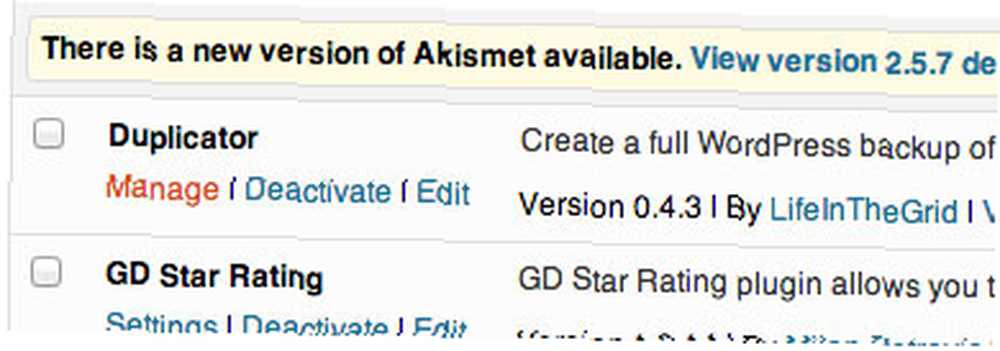
Вероятно, лучше всего начать проверять совместимость ваших серверов с плагином. Вот что я закончил.
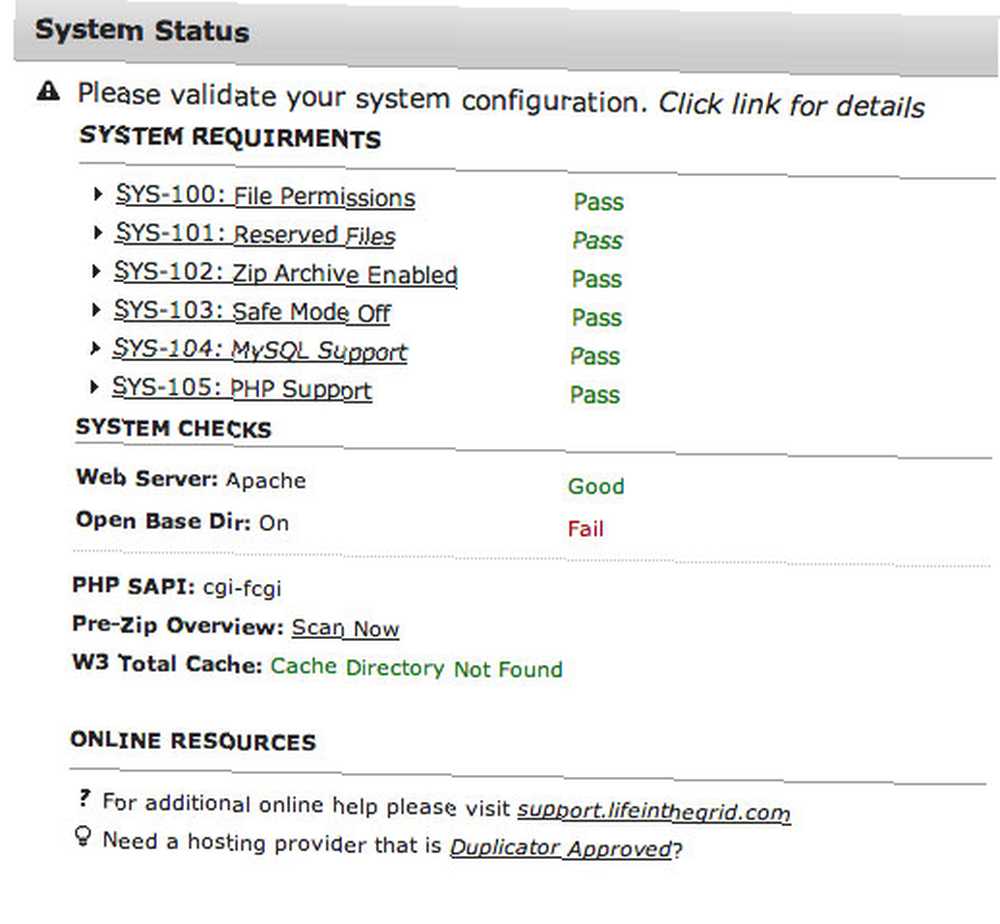
Хотя, я уверен, что Open Base dir ограничение не имеет значения из-за версии PHP, которую я запускаю на этом сервере, поэтому, возможно, им нужно обновить. Тем не менее, я пойду дальше и создам свой первый пакет. Пакеты - это содержимое вашей базы данных и файлов, упакованных в одну. Нажмите кнопку «Создать» в правом верхнем углу, или, если ваш пакет в данный момент пуст, в центре экрана должна быть ссылка. Мой тестовый сайт довольно маленький, всего 30 постов и немного больше - это дало мне размер до 50 мегабайт.
После нажатия на кнопку «Создать» все будет работать. Вы можете просмотреть журнал, если вам интересно, но мой был завершен в течение нескольких секунд. Затем вы получаете две кнопки для загрузки файлов и получаете инструкции “монтажник” и “пакет”.
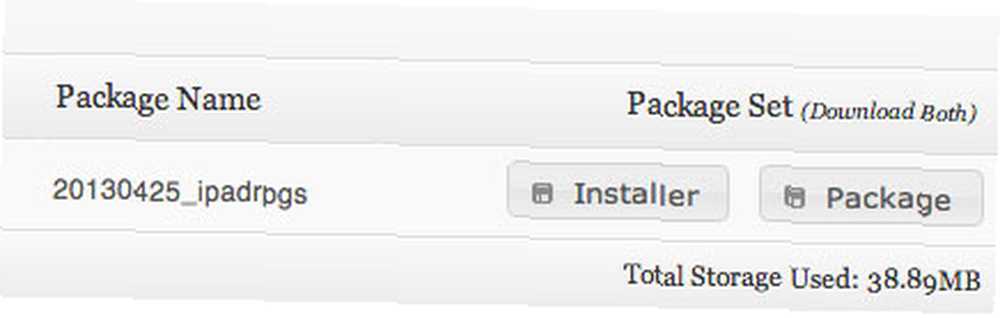
Под панелью настроек также есть некоторые дополнительные параметры; Вы можете написать по электронной почте, когда пакет будет готов, если это займет слишком много времени. Вы можете исключить каталоги или определенные расширения файлов; и предварительно заполните поля установщика (хотя это не обязательно). Я сохранил все значения по умолчанию.
Загрузите оба на свой новый сайт через FTP. Duplicator направлен на то, чтобы реплицировать всю настройку для вас, от баз данных до основных файлов WordPress, что очень умно - я ожидал, что должен будет установить базовый функционал WordPress, но, очевидно, нет.
После тестирования я загрузил пакет и installer.php файл. Теперь начинается самое интересное. Запустите файл installer.php - в новом домене - из браузера, и вы увидите что-то вроде этого:
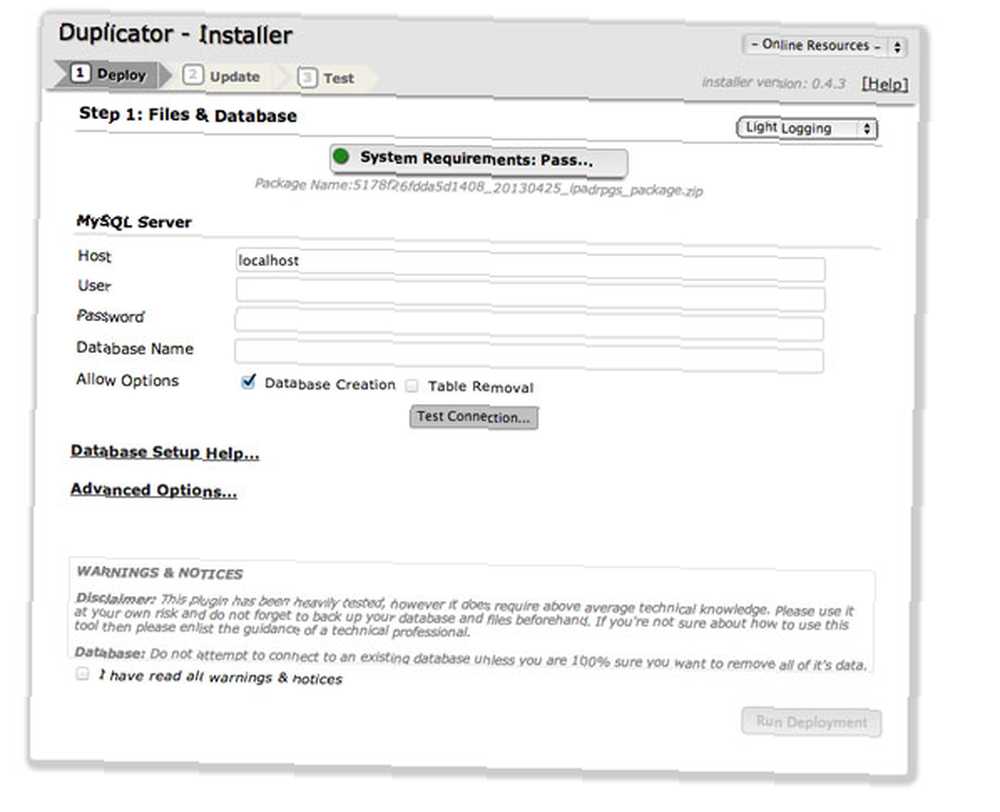
Единственные детали, которые вам нужно добавить, это детали доступа к БД; в то время как Duplicator может создавать отдельные таблицы, вам все равно понадобятся пользователь mysql и настроенная база данных для его использования. Проверьте соединение с базой данных, примите отказ от ответственности и продолжите установку.
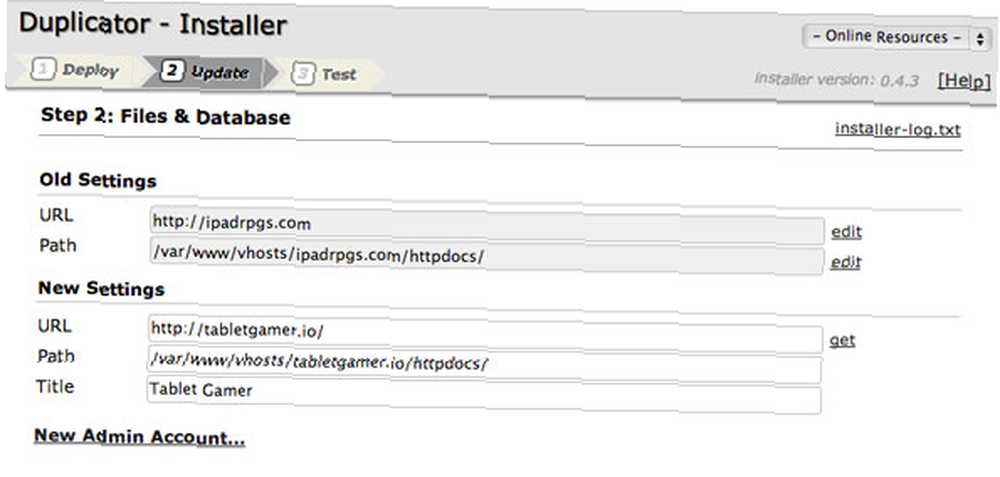
Вам даже будет предоставлена возможность повторной активации плагинов, что довольно изящно.
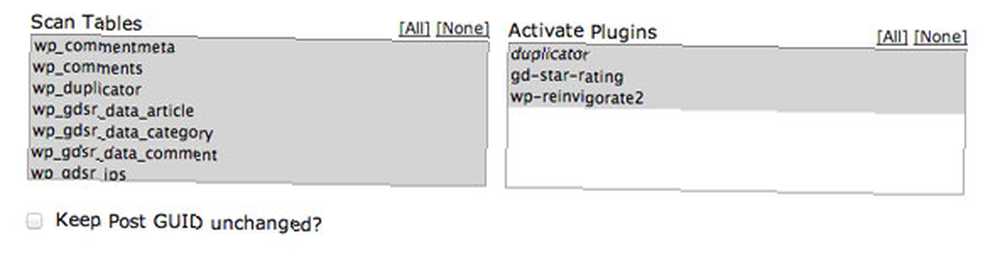
Наконец, есть список шагов, которые нужно нажимать вручную. Это включает в себя перезапись файла постоянных ссылок, удаление установщика и, наконец, тестирование сайта..
Я счастлив сообщить, что все было на 100% работоспособно и нормально; сайт был точно таким же, каким был раньше, но с новым доменом и названием. Фантастика!
Общее время для миграции: менее 10 минут (хотя это будет зависеть от размера рассматриваемого сайта).
2. WordPress Move (бесплатно)
После установки WordPress Move добавляет ссылку «Помощник по миграции» в подменю «Инструменты». В нем представлены 3 варианта:
- Изменить домен (файлы не будут перемещены)
- Восстановить
Перед использованием миграции вам необходимо настроить плагин из подменю настроек, поэтому я приступил к этому. это включает в себя добавление подробностей доступа по FTP для нового сайта. Единственный сложный момент здесь - это относительный путь; в моем случае это было:
httpdocs / WP-содержание / плагины / WordPress-ход / резервное копирование
Вам также нужно иметь WordPress и wpmove Плагин установлен на другом конце. Это было довольно разочарованием, учитывая, что Duplicator мог работать без этого, и это добавило 30 минут к процессу. Вздох.
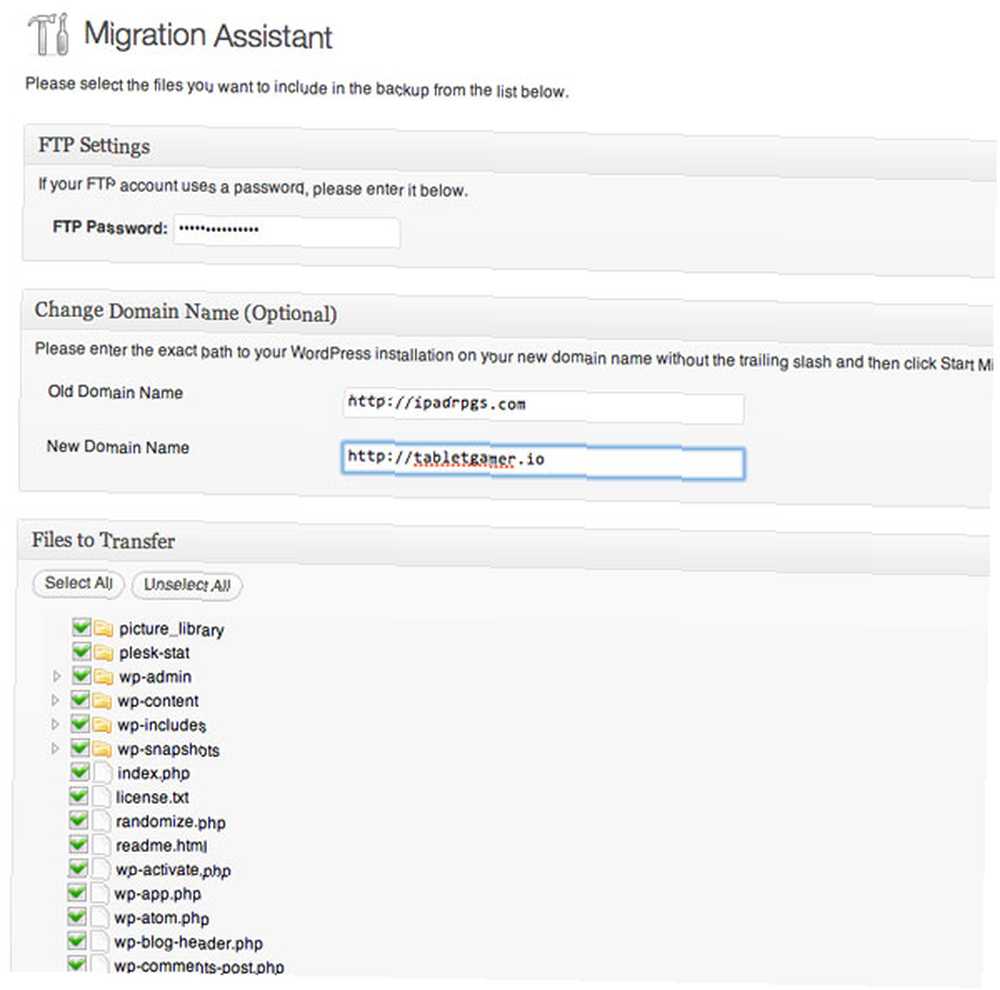
После установки нового WordPress и добавления плагина WordPress Move я вернулся, чтобы начать процесс переноса со старого сайта. Введите пароль ftp, новое имя домена и нажмите «Начать миграцию»..
… Ошибка. Я пытаюсь изменить номер порта, помните, что я обычно подключаюсь по безопасному FTP (обычно через порт 22), а не по незащищенному обычному протоколу FTP. Хотя оба должны работать.
Опять ошибка подключения. На данный момент, я называю это выходит из этого конкретного плагина. Может быть, ваша удача будет лучше, но, если честно, зачем вам пытаться делать это, когда плагин Duplicator работает так хорошо??
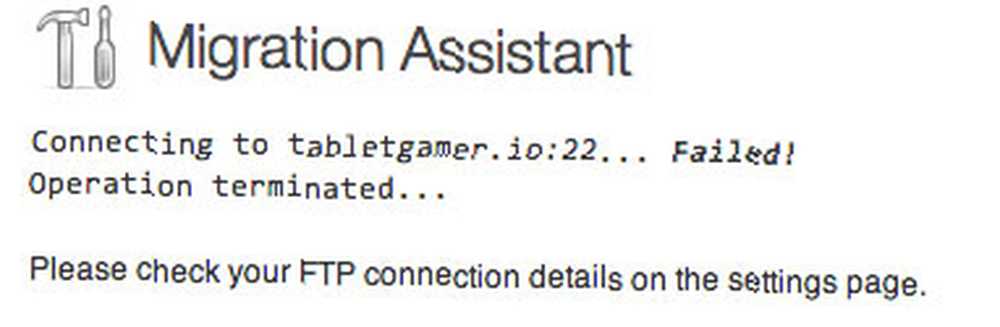
3. Резервный друг ($ 50)
Процесс резервного копирования и восстановления сайта почти такой же, как и миграция, поэтому неудивительно, что премиум и уважаемый плагин резервного копирования, такой как этот, добавил “магия мигрирует” функциональность к его уже обширному списку возможностей. Единственная настройка, необходимая здесь, - сначала создать пароль восстановления на страницах настроек..
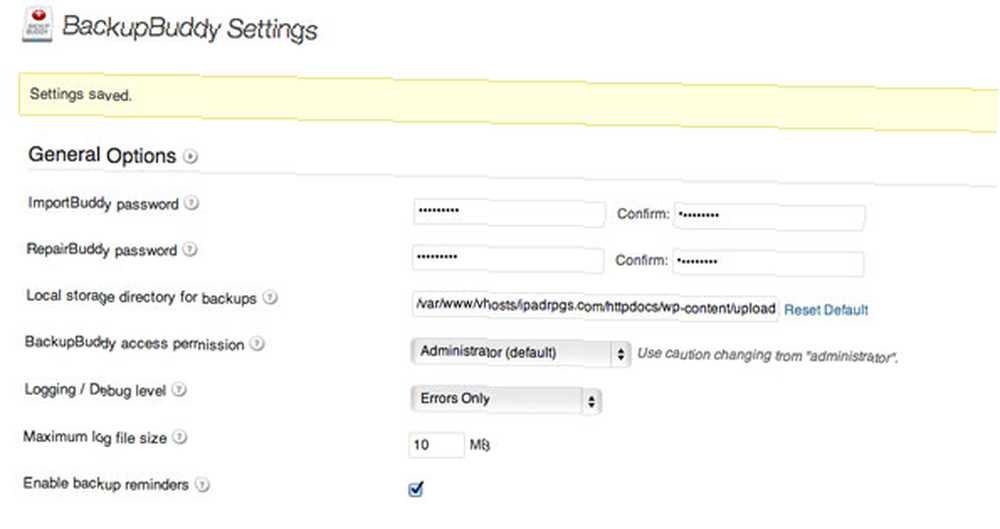
Прежде чем выполнить миграцию, необходимо сделать начальную резервную копию. Выбрать “полное резервное копирование” введите и начните. Затем идите к восстановление / миграции площадь и выберите автоматическое восстановление / миграция. Наведите указатель мыши на последнюю резервную копию и выберите “перенести эту резервную копию” должен появиться.
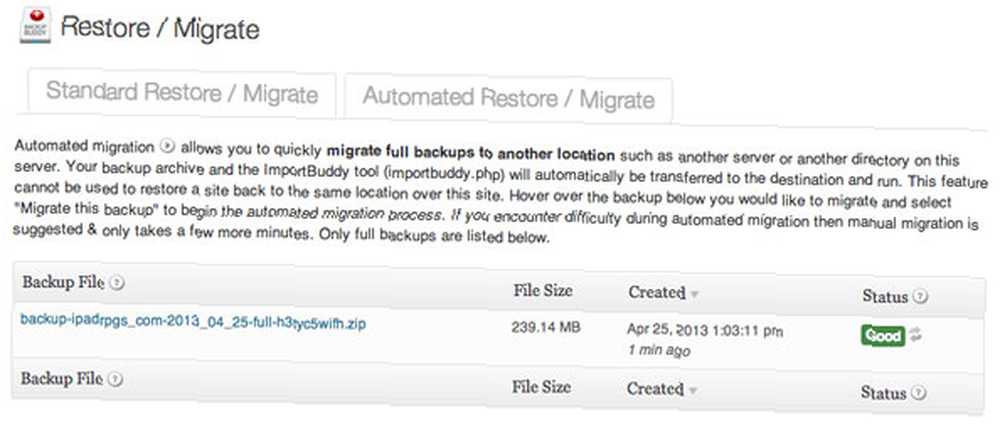
Вам нужно будет установить новую цель для резервной копии, которая будет отправлена. Я добавил подробности FTP для нового сайта и подтвердил, что они работают, но, к сожалению, при попытке доступа к нему возникли ошибки. newdomain.com/httpdocs (это был подкаталог для открытых HTML-файлов, который мне нужно было установить, но его не должно быть в URL); В конце концов я понял, как заставить это работать, создав нового пользователя FTP, который по умолчанию установил каталог HTTPDOCS.
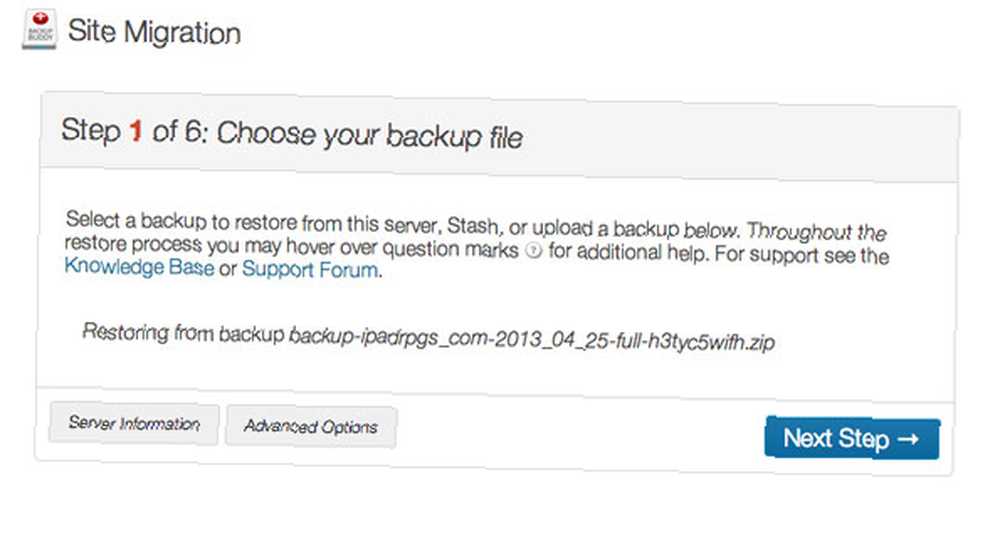
На данный момент процесс в основном идентичен Duplicator; Вы можете выбрать ручной режим, который на самом деле даст вам аналогичный “importbuddy.php” и файл резервной копии для загрузки, а затем выгрузки на новый сайт по FTP, или, если вам удалось настроить работу FTP, все это можно сделать из старой установки WordPress. В процессе работы вы вводите информацию базы данных, а все остальное для вас сделано. В качестве последнего шага установочные файлы удаляются, и представлены некоторые распространенные проблемы и способы их решения..
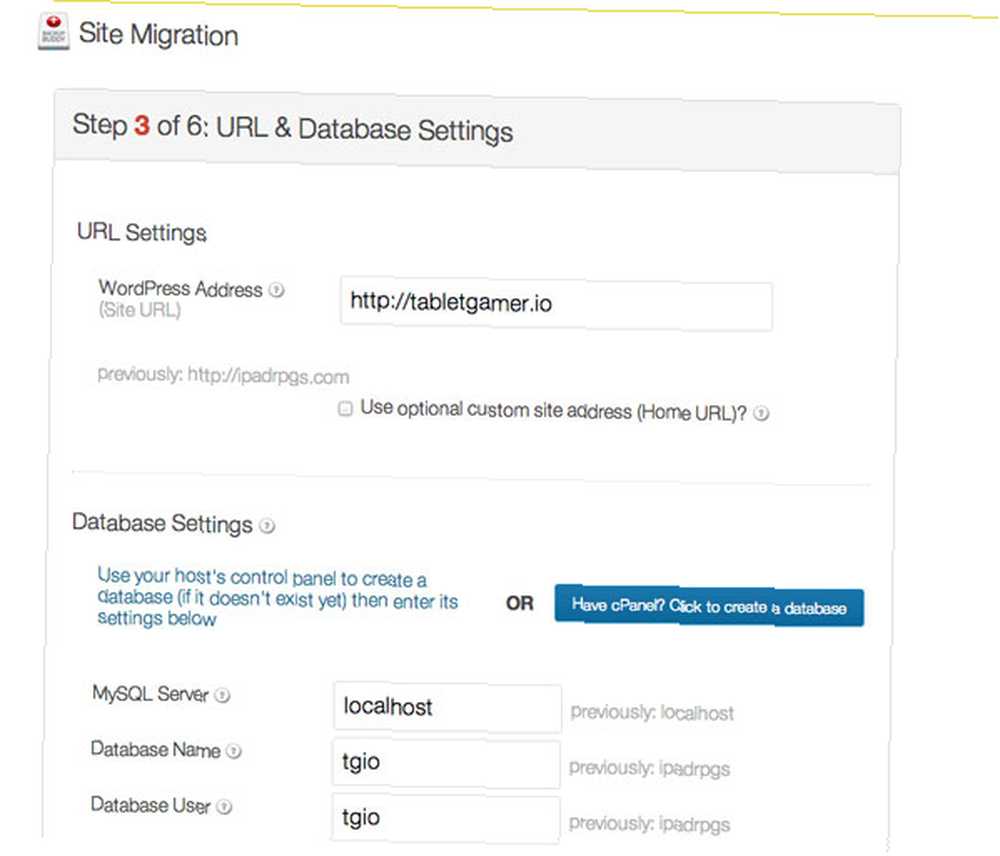
По сути, миграционная часть Backup Buddy практически идентична Duplicator, только с удаленным шагом загрузки по FTP, если вы можете правильно настроить детали доступа. Конечно, реальная сила Backup Buddy заключается в резервном копировании, но его трудно рекомендовать просто как инструмент миграции, особенно с учетом премиального ценника.
Общее время для миграции: около 30 минут, хотя это было специально для моей настройки учетных записей FTP.
Не забудьте 301 старый домен
Почти наверняка вы захотите перенаправить весь трафик и поисковик “любить” на новый домен - используйте 301 редирект для этого. Просто замените текущий файл .htaccess на следующий, заменив newdomain.com.
Опции + FollowSymLinks RewriteEngine на RewriteRule (. *) Http://newdomain.com/$1 [R = 301, L]
Если вы используете инструменты для веб-мастеров для информирования о перемещении сайта, вам нужно добавить исключение для файла подтверждения Google. Заменить googleXXXX.html в следующем коде с вашим конкретным проверочным URL.
Параметры + FollowSymLinks RewriteEngine для RewriteCond% REQUEST_URI! ^ / GoogleXXXX.html /? $ RewriteRule (. *) Http://newdomain.com/$1 [R = 301, L]
Вот и все, сайт перенесен, трафик перенаправлен, а любовь поисковой системы не потеряна.
Вердикт: Дубликатор Побед!
Я ожидал, что премиальный инструмент будет превосходным продуктом во всех аспектах, но в этом случае я действительно хочу отдать приз Duplicator - и он на 100% бесплатный. В нем отсутствует полностью автоматизированный аспект BackupBuddy - при условии, что вы правильно настроили параметры, то есть, - но любой, кто запускает WordPress с самостоятельным размещением, должен иметь возможность загружать и загружать несколько файлов на FTP, поэтому я не уверен, что это так здорово ущерб Дубликатору. Тот факт, что он дает четкие советы и инструкции на каждом этапе, также очень ценится; Я никогда не сомневался, что делать дальше с Duplicator. Держитесь подальше от WordPress Move любой ценой - это слишком сложно.
Знаете ли вы какие-либо лучшие решения? Дайте мне знать в комментариях, и в то же время обязательно посетите нашу страницу «Лучшие плагины для WordPress», к которой Duplicator обязательно будет добавлен в ближайшее время..











